You are here: WikiCMC>Practicum Web>PracticumDell (07 Mar 2023, PorriDed)Edit Attach
Классы с Dell-станциями
На этой странице:
Описание
Системные блоки Dell полностью чёрные, чёрные мониторы 16:9, 22"Загрузка
Этапы:- Загружается сетевой загрузчик и сразу переходит в локальную загрузку
- Загружается виртуализатор (вас встречает чёрный экран с белыми буквами, в заголовке присутствует слово VirtualBox)
- Вводите логин и пароль и получаете меню выбора образа виртуальной системы
- Обратите внимание: символы вводимого пароля не будет видно на экране даже в виде точек/звёздочек. Это абсолютно нормально.
- Выбираете загружаемую систему, она загружается
- По окончании — выключаете виртуальную систему и автоматически выходите из системы.
- Обязательно выходите из системы по завершении работы! Это такое же необходимое действие, как закрытие входной двери дома на ключ.
- Мы не несём ответственности за неконтролируемые пропажу/изменение данных в вашем личном сетевом хранилище в случае, если под вашим логином работал кто-то другой.
Системы в виртуализаторе
На данный момент в виртуализаторе доступны:- Windows 10
- ALT Linux для практикума 1го, 2го курса. Cписок ПО для этого образа, описание интерфейса пользователя.
- Ограниченная система с Matlab r2007a и Maple 11
- Другие образы, предоставленные преподавателями
Особенности
USB-устройства
Из-за соображений безопасности USB-устройства пользователей (например, флешки, ...), не видны в виртуальной системе по умолчанию, если они не проброшены внутрь пользователем вручную. Чтобы сделать это:- Нажмите на клавиатуре правый (!) Ctrl+Home
- Прямо посередине появится выпадающее меню:
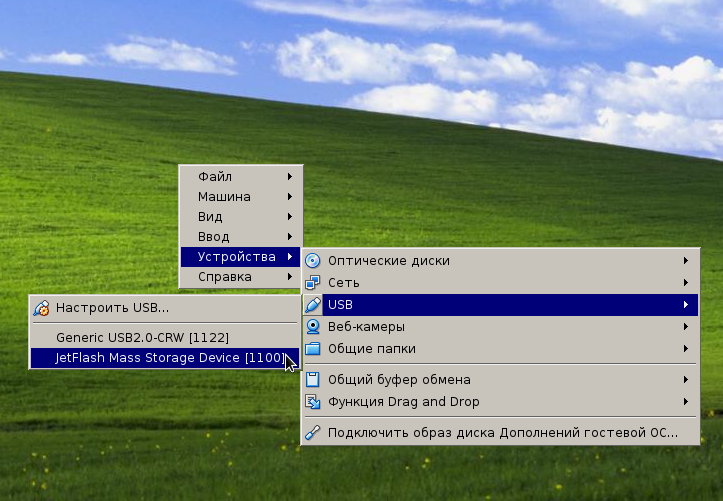
- В меню выберите Устройства -> USB -> <ваше устройство>
Дополнительно
Edit | Attach | Print version | History: r9 < r8 < r7 < r6 | Backlinks | View wiki text | Edit wiki text | More topic actions
Topic revision: r9 - 07 Mar 2023, PorriDed
 Copyright © by the contributing authors. All material on this collaboration platform is the property of the contributing authors.
Copyright © by the contributing authors. All material on this collaboration platform is the property of the contributing authors. Ideas, requests, problems regarding WikiCMC? Send feedback
